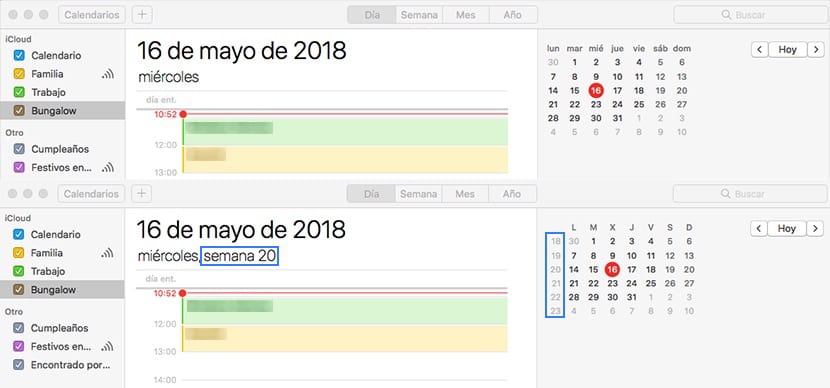
Za vse ljudi, ki imajo zelo tesen urnik, je koledar običajno v večini primerov naša rešilna bilka, če ohranjamo red pri vpisu vseh dogodkov in poskrbite, da bodo zvonili ob določenem dnevu in uri.
En Soy de Mac Nedavno smo objavili več člankov, v katerih smo vam pokazali, kako lahko izbriši koledar, kako organizirajte koledarje po barvah ali celo všeč preprečite, da bi nas aplikacija obveščala o praznikih ali rojstnih dnevih naših prijateljev. Danes je na vrsti še ena nova vadnica, vadnica, ki vam jo pokažemo kako dodati številko tedna v koledar.
Vsem ljudem, ki običajno delajo s tedni in ne z meseci ali dnevi, je v veliko pomoč možnost, da lahko hitro ugotovimo, v katerem tednu smo, saj ni treba posegati po specializiranih koledarjih ali pojdite ročno na štetje števila tednov vsakič, ko začnemo novo leto. Na srečo nam aplikacija Koledar omogoča dodajanje te vrste informacij, tako da so prikazane vsakič, ko uporabimo aplikacijo.
Dodajte številko tedna v aplikacijo koledar macOS
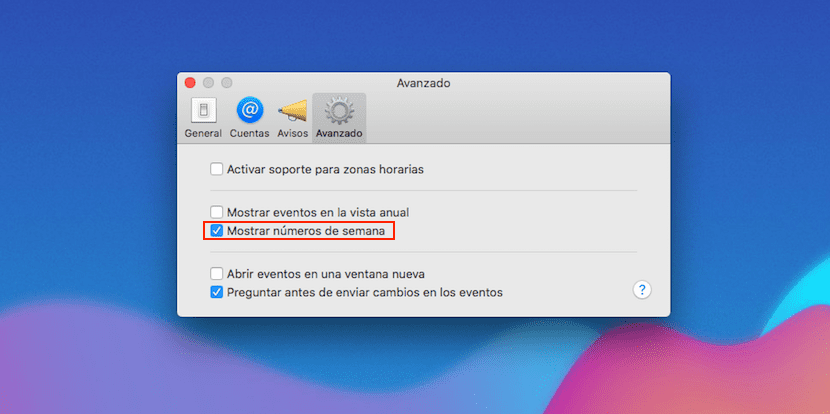
- Ko odpremo aplikacijo Koledar, gremo do nastavitev aplikacije prek menija Koledar v zgornjem levem kotu.
- Nato kliknite zavihek Dodatno
- V naslednjem koraku moramo samo potrditi polje Prikaži številko tedna.
Z aktiviranjem tega polja mesečni koledar na desni strani aplikacije, nam bo pokazal številko tedna. Ta številka bo prikazana tudi na dan v tednu, v katerem imamo odprto prijavo, tik po dnevu v tednu, v katerem smo.